Code d’erreur WSl : Wsl/Service/CreateInstance/CreateVm/E_INVALIDARG
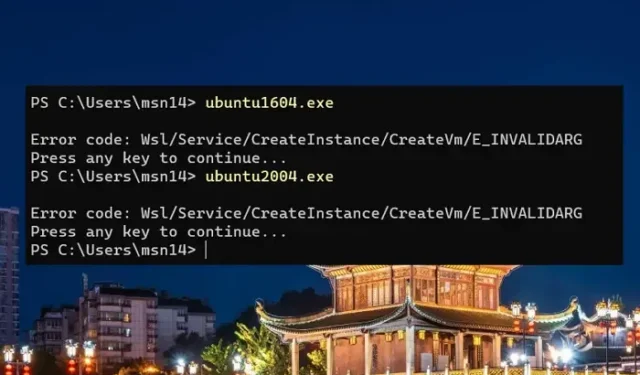
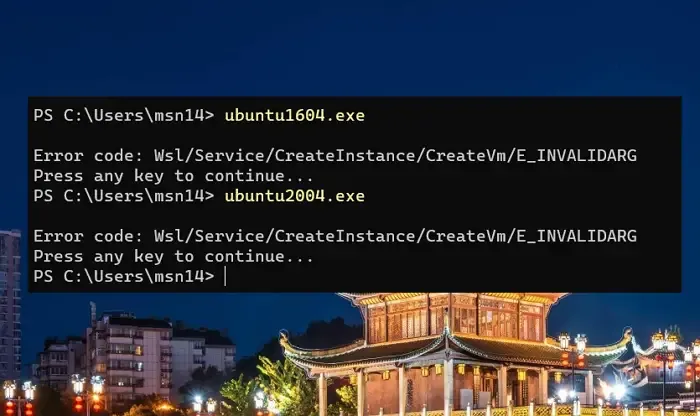
La partie E_INVALIDARG de l’erreur sous CreateVm concerne une instanciation de machine virtuelle. Voici les raisons possibles pour lesquelles cela peut arriver pour vous aider à comprendre.
Causes possibles de l’erreur WSL CreateVm/E_INVALIDARG
- Virtualisation non activée dans le BIOS/UEFI : la principale raison de l’ erreur E_INVALIDARG est le manque de prise en charge de la virtualisation dans les paramètres BIOS/UEFI du système. Étant donné que WSL nécessite que la virtualisation soit activée pour créer et exécuter des machines virtuelles, rencontrer des contraintes concernant la prise en charge de la virtualisation peut entraîner des erreurs.
- Hyper-V non installé ou activé : la virtualisation Hyper-V est le processus de création de plusieurs machines virtuelles sous Windows. Il peut virtualiser les systèmes d’exploitation et les périphériques matériels tels que les périphériques réseau ou les disques durs. WSL s’appuie sur Hyper-V pour la virtualisation sur Windows 10 ou Windows 11 (éditions professionnelles). Si Hyper-V n’est pas installé ou activé, cela peut entraîner l’erreur « E_INVALIDARG ».
- Installation WSL corrompue : Une installation WSL corrompue peut déformer les fichiers de configuration concernés et conduire à l’ erreur E_INVALIDARG .
Code d’erreur WSl : Wsl/Service/CreateInstance/CreateVm/E_INVALIDARG

- Modification des paramètres BIOS/UEFI
- Installation ou activation de la plateforme de machine virtuelle et d’Hyper-V
- Réinitialiser WSL
- Désinstallation et réinstallation de WSL
- Vérifier la configuration de la distribution
- Vérification du journal des événements Windows
Les étapes de dépannage possibles qui peuvent être exécutées dans le but de résoudre efficacement le problème sont :
1] Modification des paramètres BIOS/UEFI

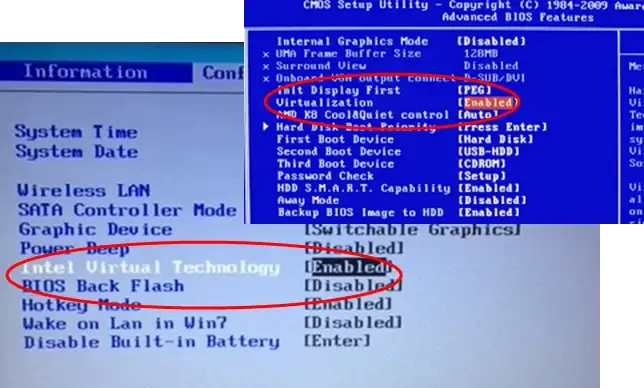
L’une des principales mesures de dépannage visant à résoudre le problème E_INVALIDARG consiste à garantir qu’aucun problème n’est rencontré avec la plate-forme de machine virtuelle. Pour commencer, en vérifiant le BIOS/UEFI pour vous assurer que la technologie de virtualisation est activée, les étapes suivantes peuvent être lancées :
2] Installation ou activation de la plateforme de machine virtuelle et Hyper-V
e_invalidarg![]()
- Ouvrez le Panneau de configuration et choisissez Activer ou désactiver la fonctionnalité Windows sous l’ option Programmes et fonctionnalités .
- Assurez-vous que la plateforme de machine virtuelle est cochée ou activée. Sinon, activez-le.
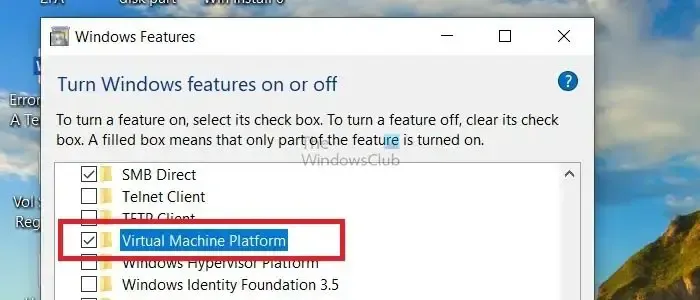
- Activez également l’ option Hyper-V dans la même liste si elle n’est pas activée.
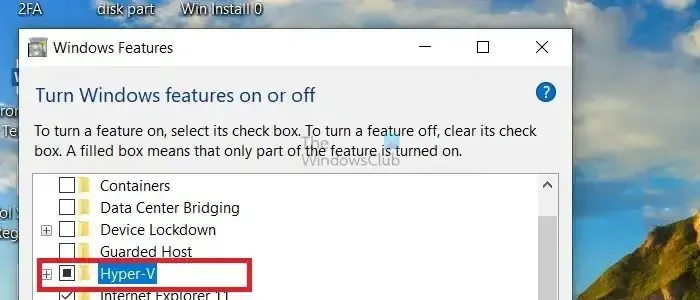
- Redémarrez le système pour que les modifications prennent effet.
3]Réinitialiser WSL
Les problèmes potentiels résultant d’une installation ou d’une configuration incorrecte de WSL, conduisant à l’ erreur E_INVALIDARG , peuvent être corrigés en réinitialisant le WSL. Si le système de fichiers concerné ou l’environnement est corrompu, les commandes WSL peuvent cesser de s’exécuter, donnant lieu à une erreur d’argument non valide.
Par conséquent, la réinitialisation du WSL réinitialisera les instances et les variables associées, ce qui peut, à son tour, aider à résoudre le problème.

- Tapez Windows PowerShell dans la barre de recherche du bureau et cliquez avec le bouton droit sur le résultat de recherche correspondant pour sélectionner Exécuter en tant qu’administrateur .
- Pour arrêter le WSL, exécutez : wsl -shutdown
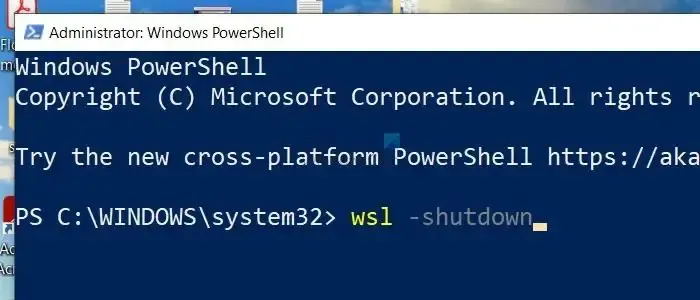
- Pour désinscrire la distribution (distribution) ou l’instance spécifique (uniquement si plusieurs distributions sont présentes), exécutez wsl -unregister <DistroName>
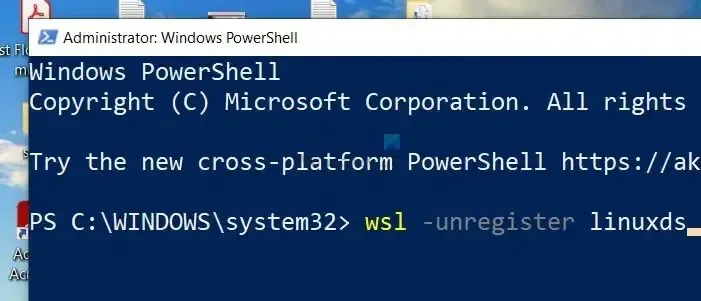
- Pour réinstaller la distribution Linux concernée, exécutez : wsl -install
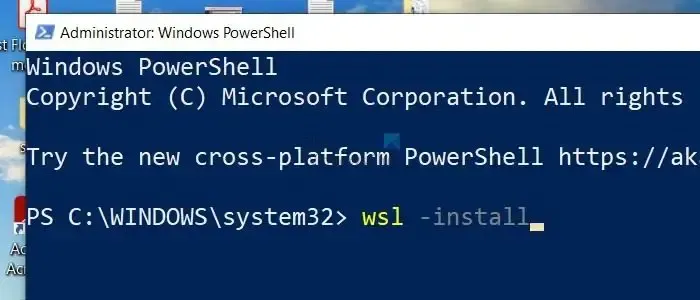
4] Désinstallation et réinstallation de WSL
L’une des principales raisons de l’erreur peut être attribuée à des problèmes d’installation ou de configuration corrompus concernant le sous-système concerné. Comme illustré ci-dessus, cette étape peut être mise en œuvre si la réinitialisation du WSL ne parvient pas à résoudre le problème.
En outre, WSL s’appuie sur divers composants et dépendances du système, ce qui peut conduire à l’erreur susmentionnée en cas d’absence ou d’incompatibilité. Par conséquent, dans de telles situations, la désinstallation de WSL et sa réinstallation peuvent aider à éliminer l’apparition de l’erreur en question.
Pour désinstaller puis réinstaller WSL, les étapes suivantes peuvent être exécutées :
- Tapez Windows PowerShell dans la barre de recherche du bureau et cliquez avec le bouton droit sur le résultat de recherche correspondant pour sélectionner Exécuter en tant qu’administrateur .
- Pour désinstaller WSL, exécutez : wsl -uninstall
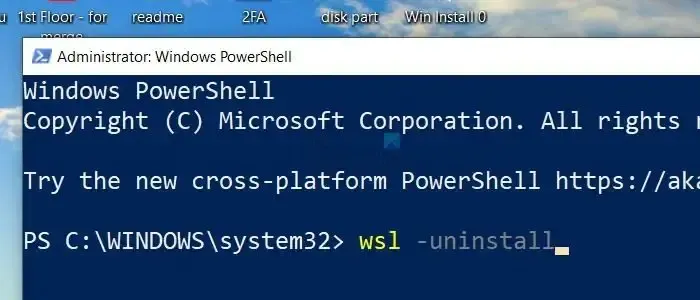
- Pour réinstaller le sous-système, exécutez : wsl -install
5] Vérifier la configuration de la distribution
Les détails de configuration d’une distribution Linux installée sont stockés dans le fichier wsl.conf sous le répertoire /etc pour chaque distribution. Ce fichier concerne la distribution Linux spécifique et, dans les situations où la configuration est corrompue, cela peut conduire à l’erreur évoquée. Pour vérifier l’état de la distribution :
- Tapez Windows PowerShell dans la barre de recherche du bureau et cliquez avec le bouton droit sur le résultat de recherche correspondant pour sélectionner Exécuter en tant qu’administrateur .
- Tapez wsl -l -v dans Windows PowerShell pour vérifier la liste des distributions présentes dans le système ainsi que leur version et leur état.
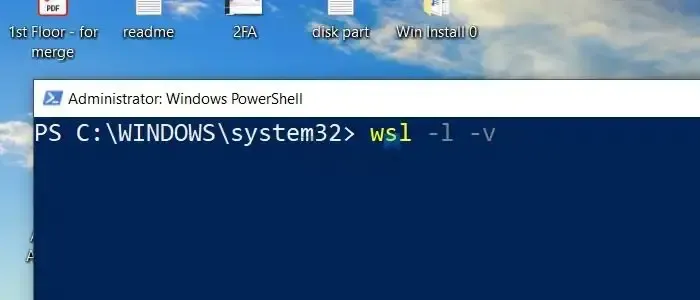
- Le résultat de la commande ci-dessus affiche le nom et la version de la distribution installée ainsi que son état (en cours d’exécution/arrêté) et le chemin d’accès au répertoire racine de la distribution.
6] Vérification du journal des événements Windows
Pour résumer, l’ erreur E_INVALIDARG est généralement le résultat d’une configuration incohérente de la part du WSL. Par conséquent, un dépannage systématique impliquant la réinitialisation du WSL ou la désinstallation puis la réinstallation ultérieure de la distribution, outre la vérification de l’état de la distribution, peut aider à résoudre le problème.
Comment corriger l’erreur WSL ?
La correction des erreurs dans le sous-système Windows pour Linux (WSL) peut dépendre du message d’erreur ou du problème spécifique que vous rencontrez. Les solutions générales incluent la mise à jour, le redémarrage, la réinitialisation et la réinstallation de WSL.



Laisser un commentaire